В този урок ще ви покажа как да експортирате и структурирате вашия музикален проект в FL Studio, за да можете да го представите на другите. Ще разгледам важни точки, които трябва да внимавате, за да избегнете възможни пречки. В края на урока ще можете да съхраните вашите песни в различни формати, да създадете резервни копия и да организирате цялата структура на вашия проект добре.
Най-важните изводи
- Експортирайте вашия проект в различни формати (напр. WAV, MP3, OGG).
- Създайте резервни копия на вашите проектни данни.
- Внимавайте за опциите за структуриране в FL Studio.
Стъпка по стъпка насоки
Най-напред, след като сте завършили проекта си, отворете FL Studio и се уверете, че разполагате с мастериран и финализиран парчето си.
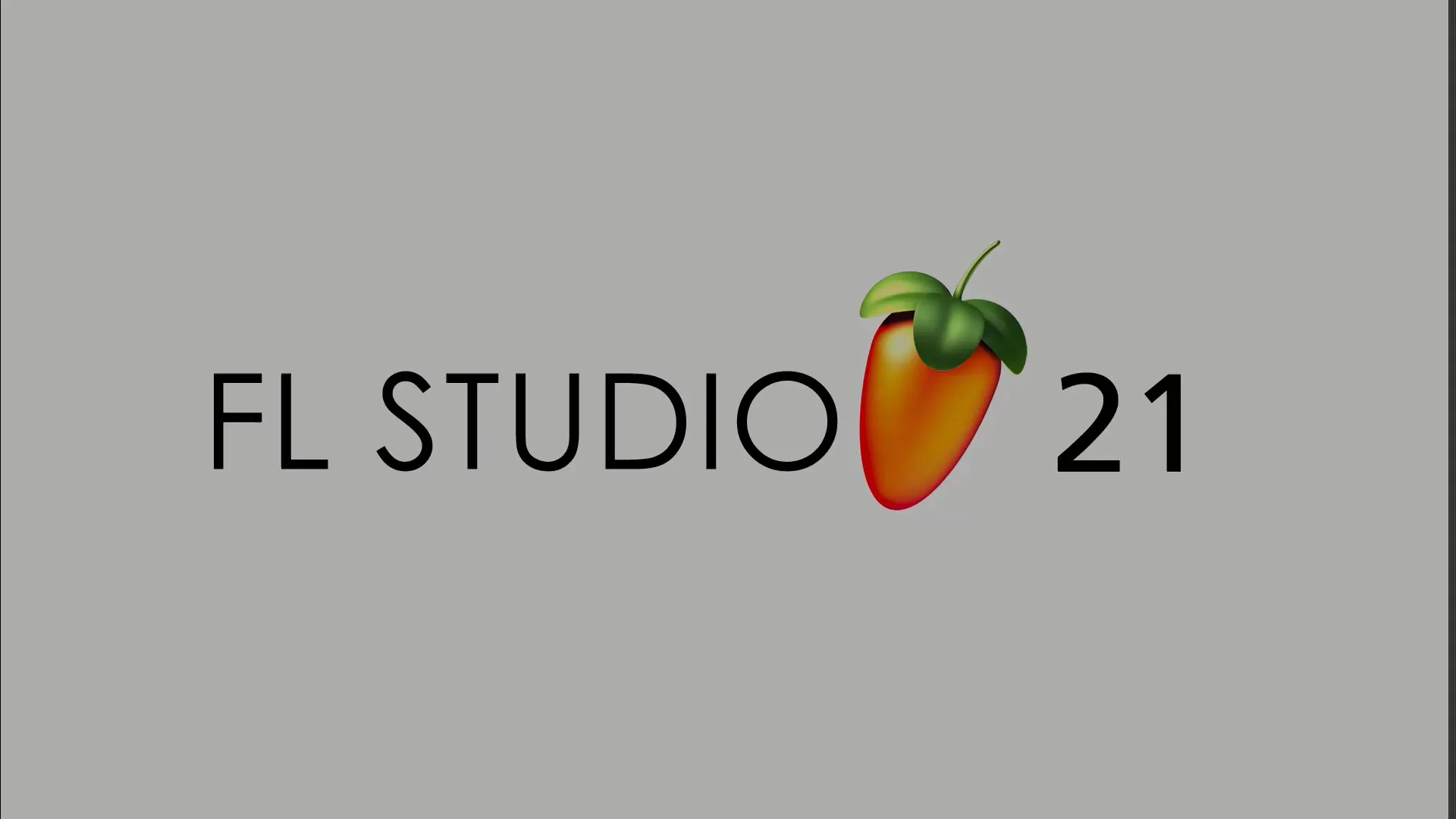
След като сте избрали парчето, е важно да го запазите преди да го експортирате. За целта отидете на "Файл" и изберете "Запиши като". Тук имате възможността да съхраните проекта си така, че по-късно да го отворите отново.
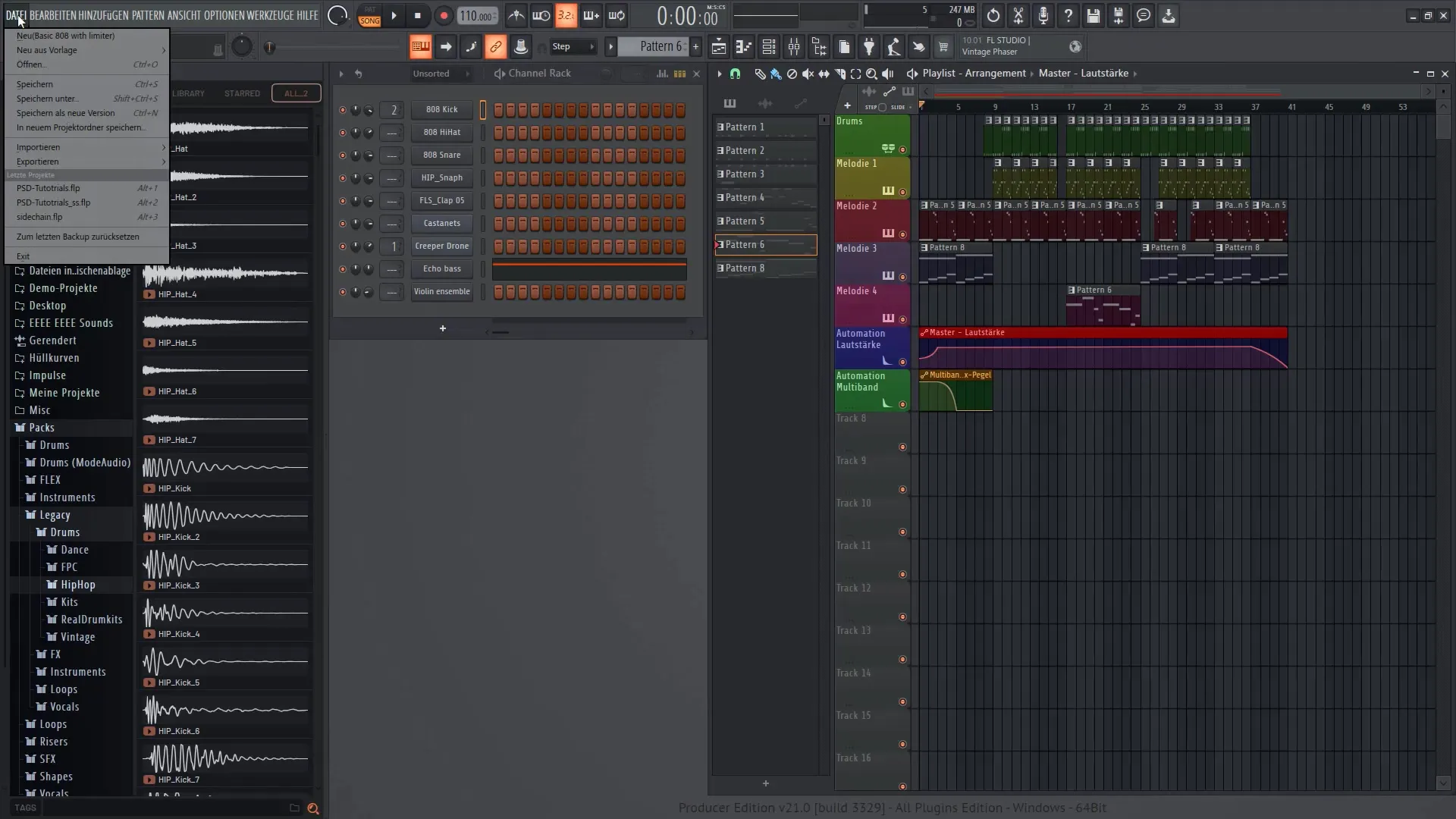
Вече стигнахме до истинския експорт. Отидете отново на "Файл" и изберете "Експортиране". Тук можете да изберете различни формати за вашето парче. Препоръчвам ви първо да кликнете върху "Проектни данни и файлове". Така можете да се уверите, че всички необходими файлове са свързани с вашия проект.
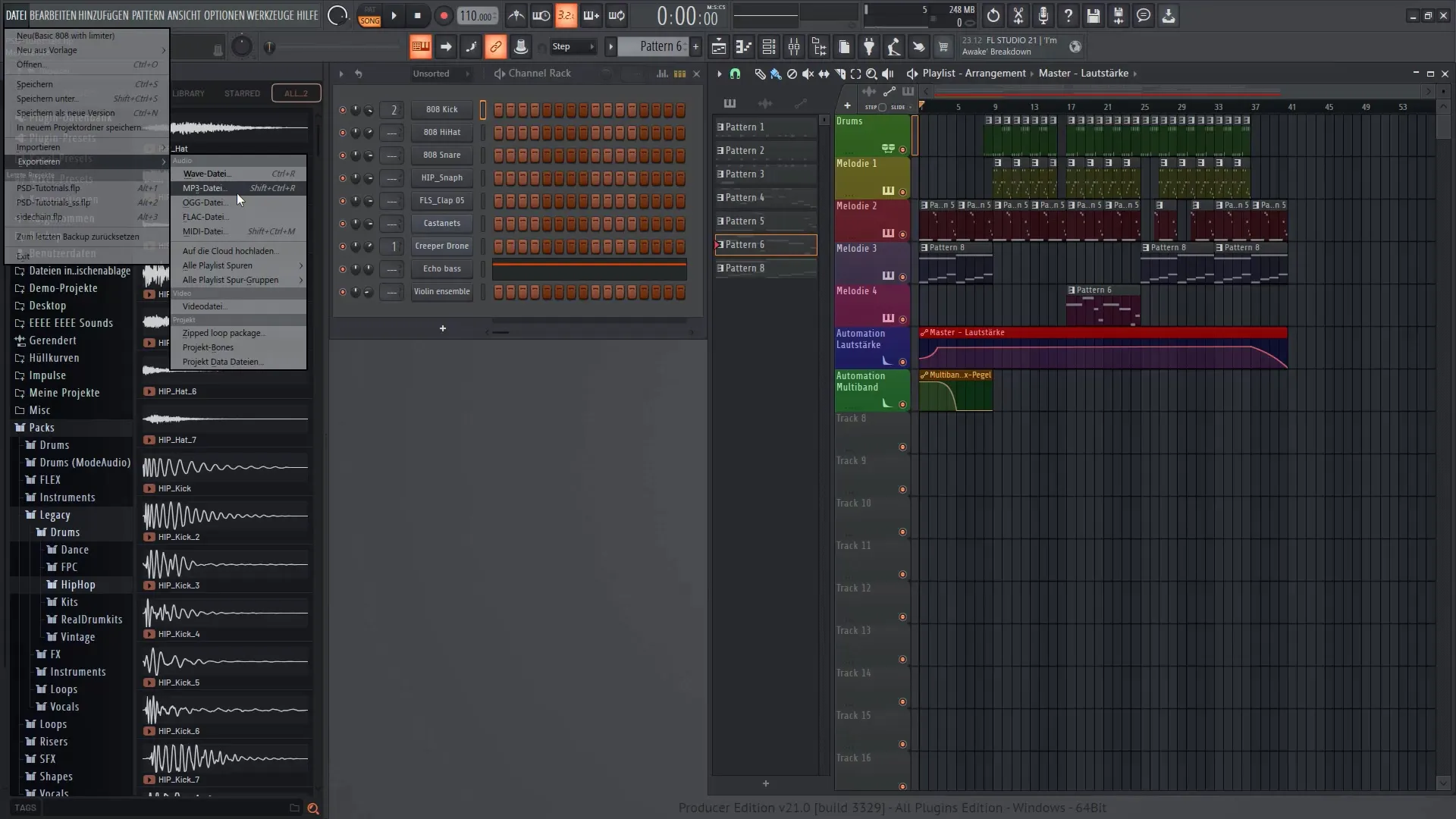
Сега изберете папката, в която искате да съхраните вашите експортирани файлове. Така всичко ще бъде на едно място и ще можете лесно да им достъпвате. Добре е също да създадете специална папка за вашите експортирани песни, за да запазите яснотата.
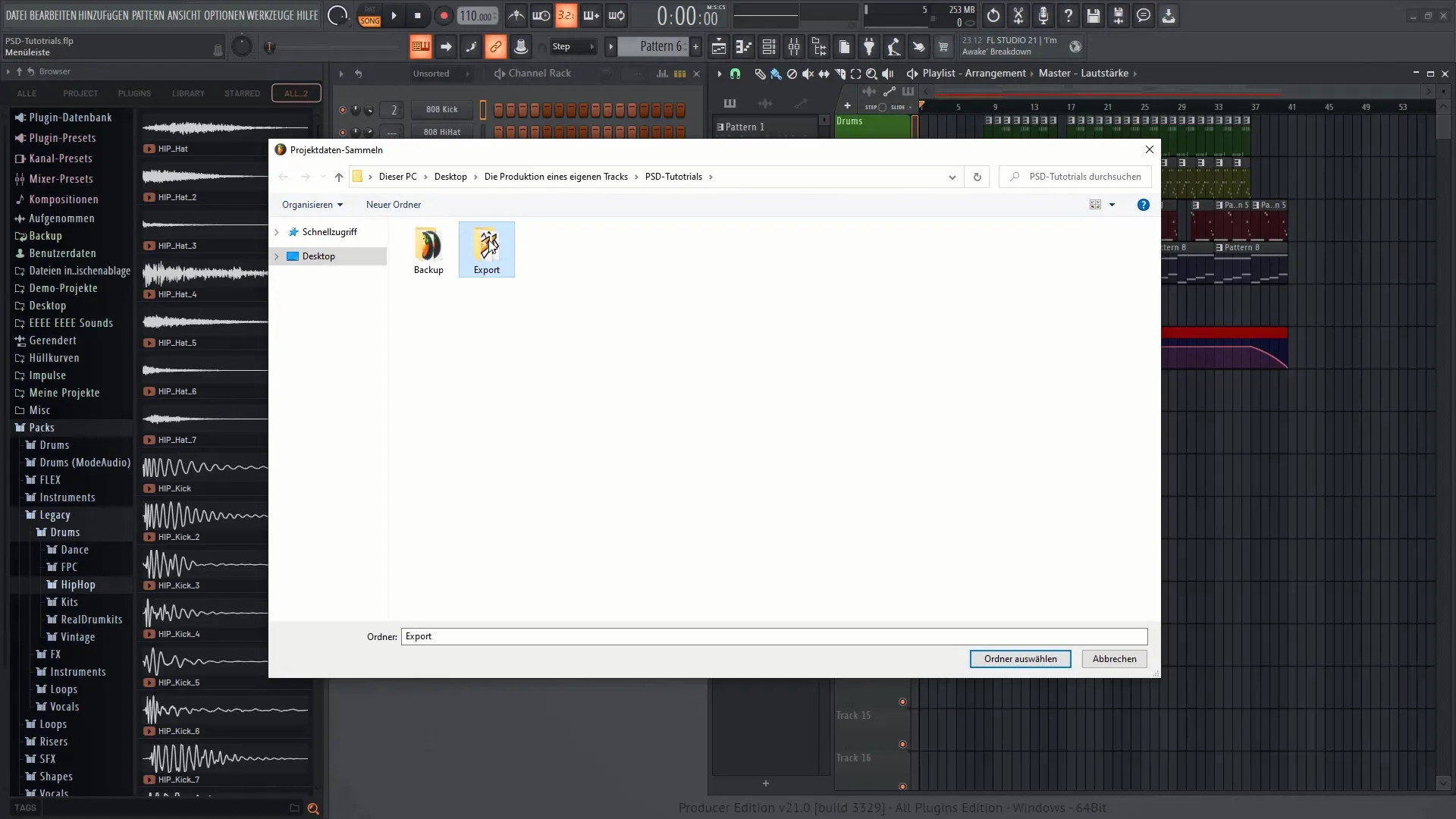
След като направите това, отново отидете на "Файл" и отново кликнете върху "Запиши като", за да се уверите, че сте запазили всички промени в проекта си. Уверете се, че всички файлове завършват в същата папка, за да запазите прегледността.
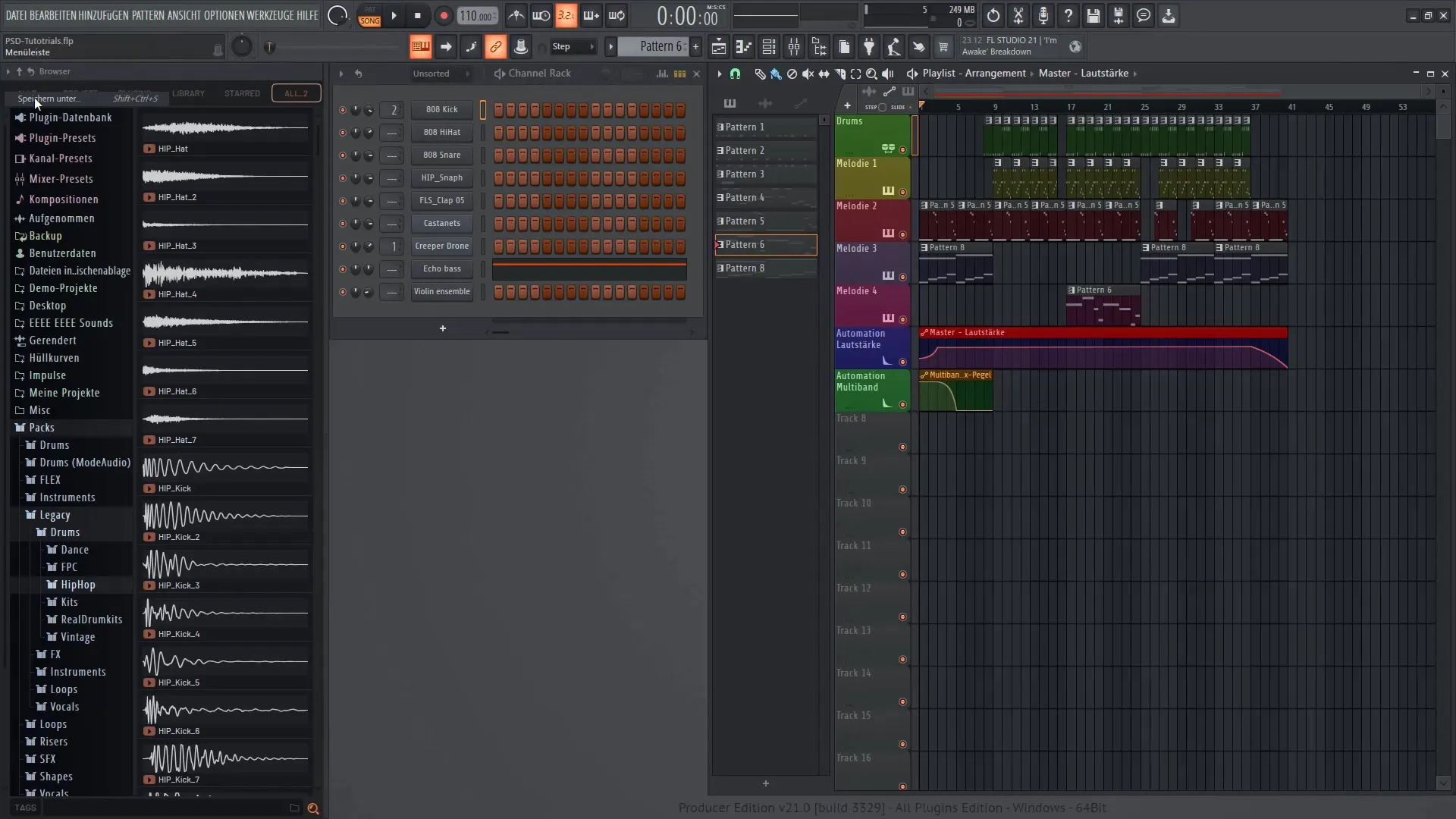
Сега можете да стартирате процеса на експорт. Отново отидете на "Файл" и изберете "Експортиране", а след това "MP3 файл". Тук можете да съхраните вашия запис като MP3. Когато го направите, ще видите меню за рендиране.
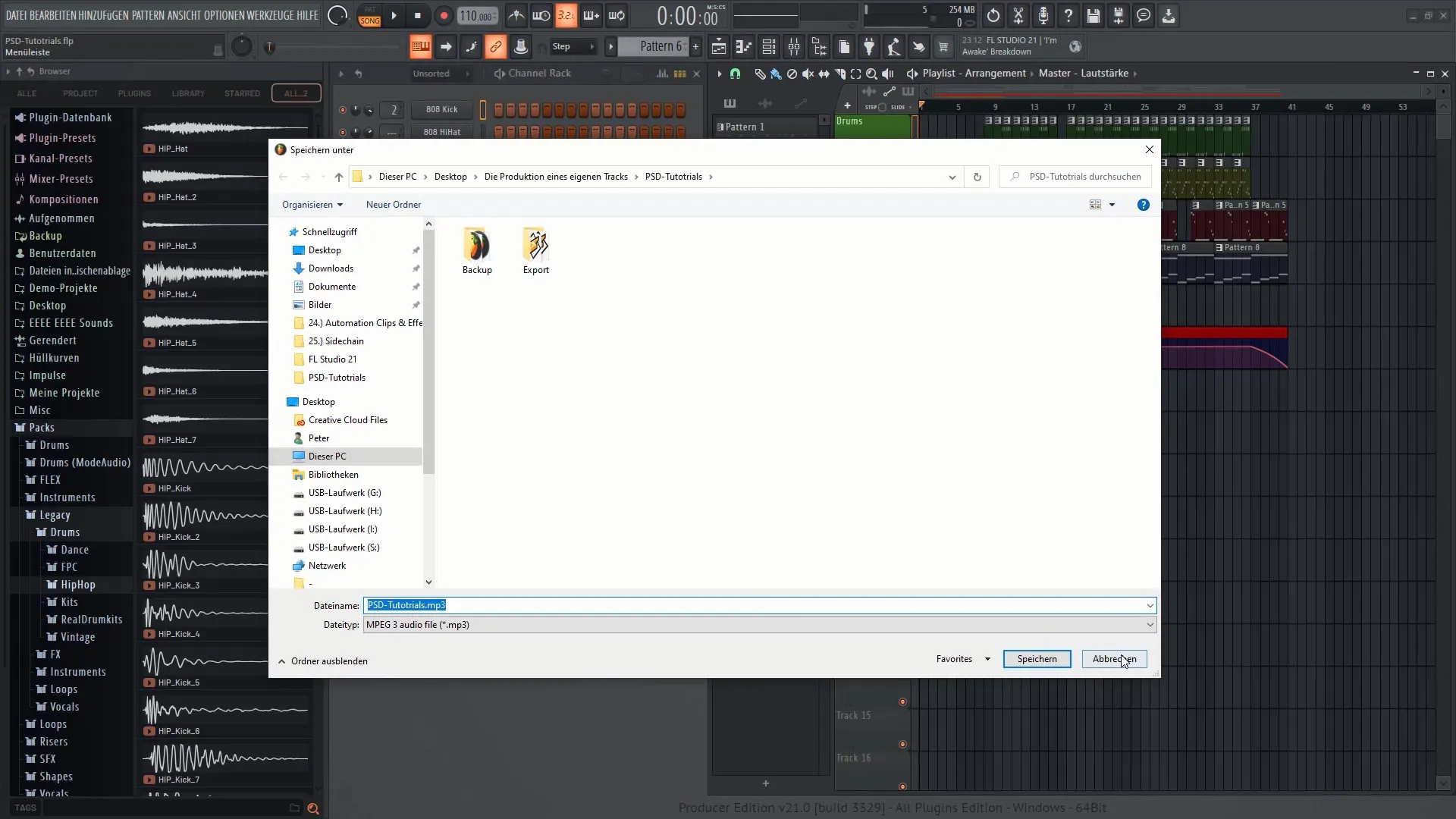
В това меню имате възможност да изберете дали да се рендира цялата песен или само определени мотиви. В повечето случаи искате да експортирате цялата песен. Внимателно проследете изпъкването на края на песента по време на рендирането. Това може да направите, като подредите крайния момент съответно.
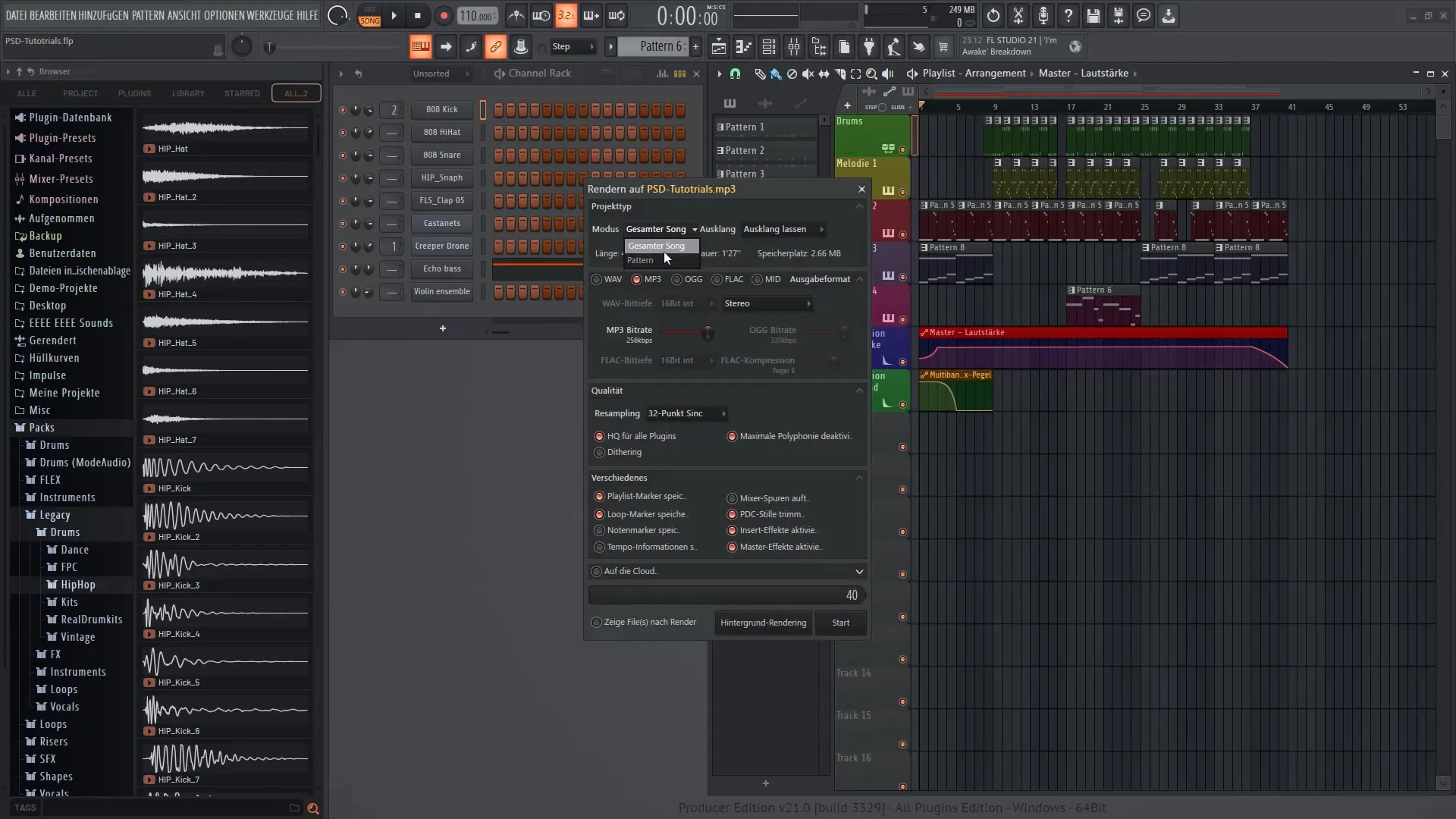
Уверете се, че сте избрали всички желани формати за изход. FL Studio ви предлага възможността да експортирате едновременно както WAV, така и OGG файлове, което може да бъде много полезно.
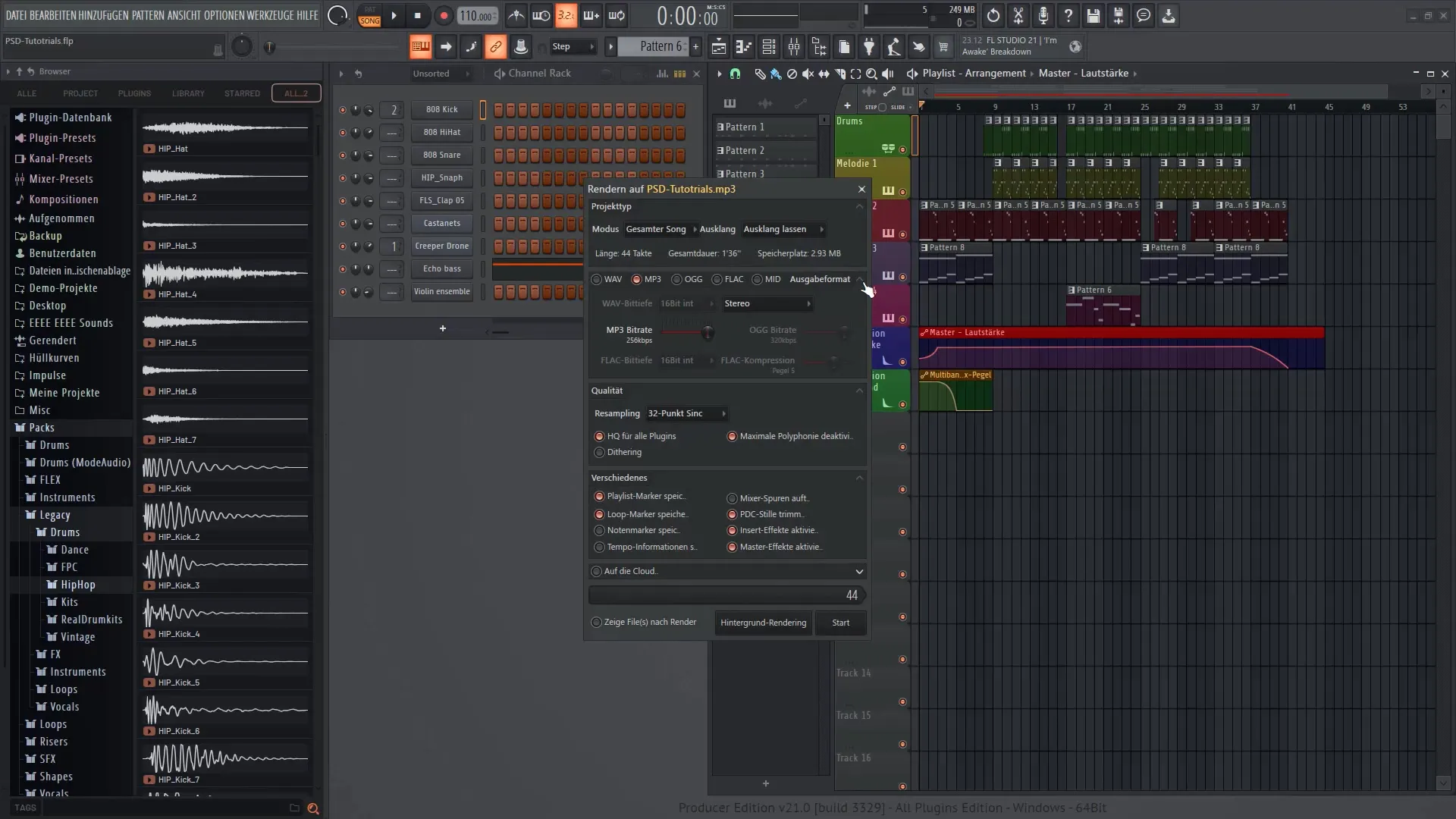
Уверете се, че промените битрейта за MP3 файла, тъй като това влияе на качеството на експортирания файл. Препоръчително е да останете между 224 и 256 kbps, за да постигнете добро съотношение между размера на файла и качеството на звука.
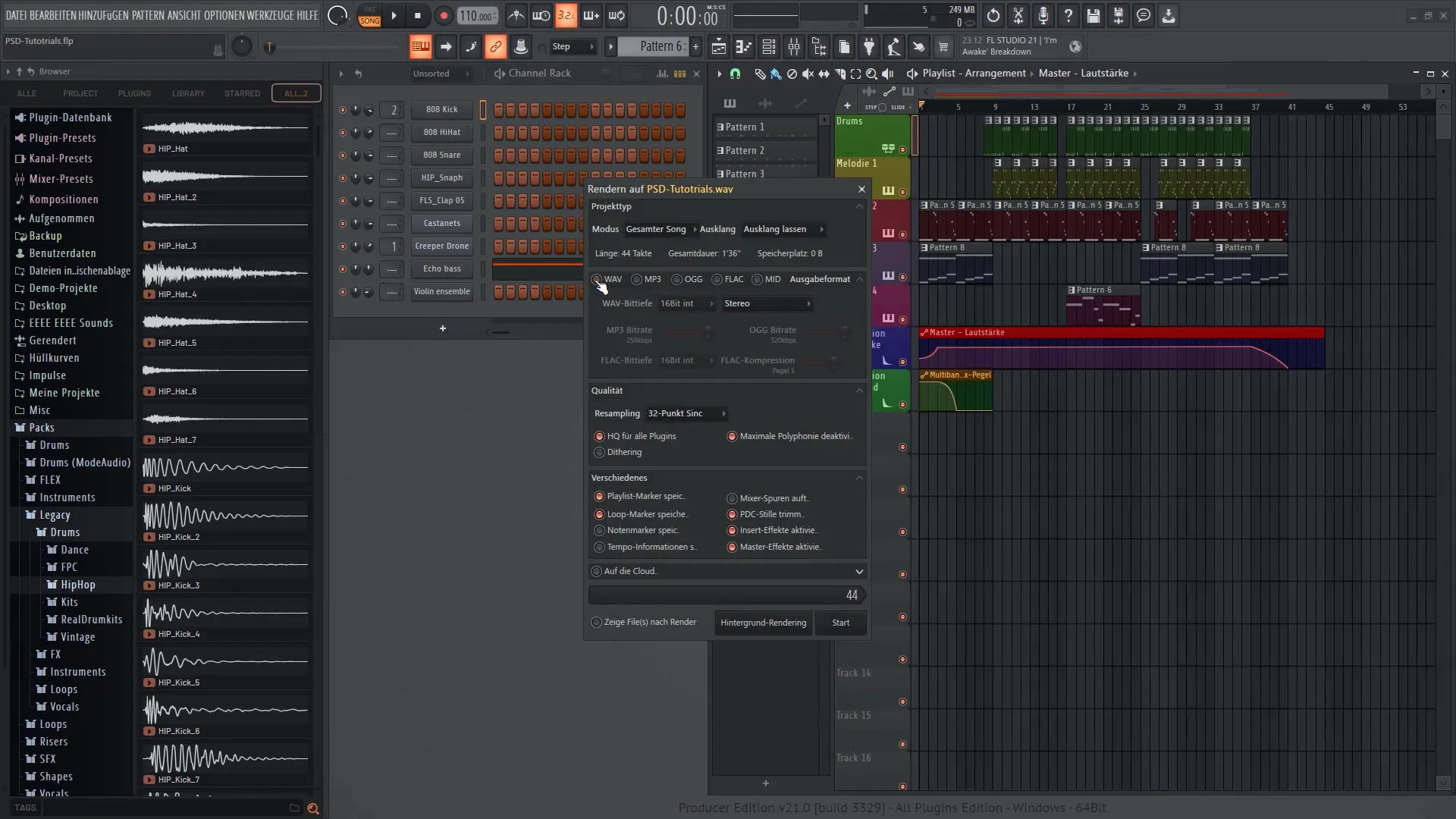
След като сте направили всички настройки, можете да започнете експортирането. FL Studio ще ви покаже колко време все още е необходимо по време на рендирането. Обикновено това отнема само няколко секунди.
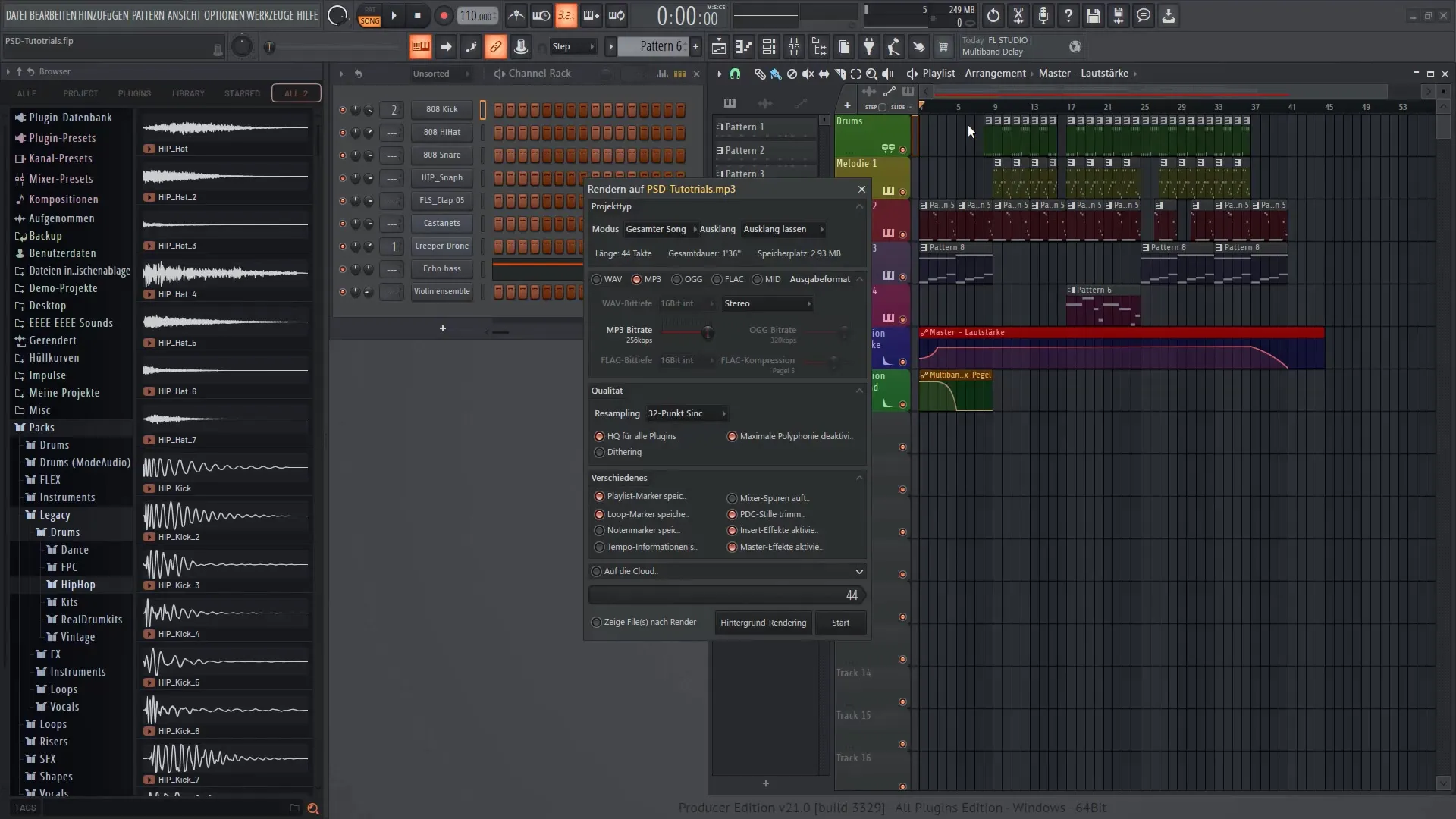
След като експортирането завърши, ще намерите файла си в папката, която сте избрали. Оттам можете лесно да възпроизведете вашите песни или дори да ги внесете отново в FL Studio.
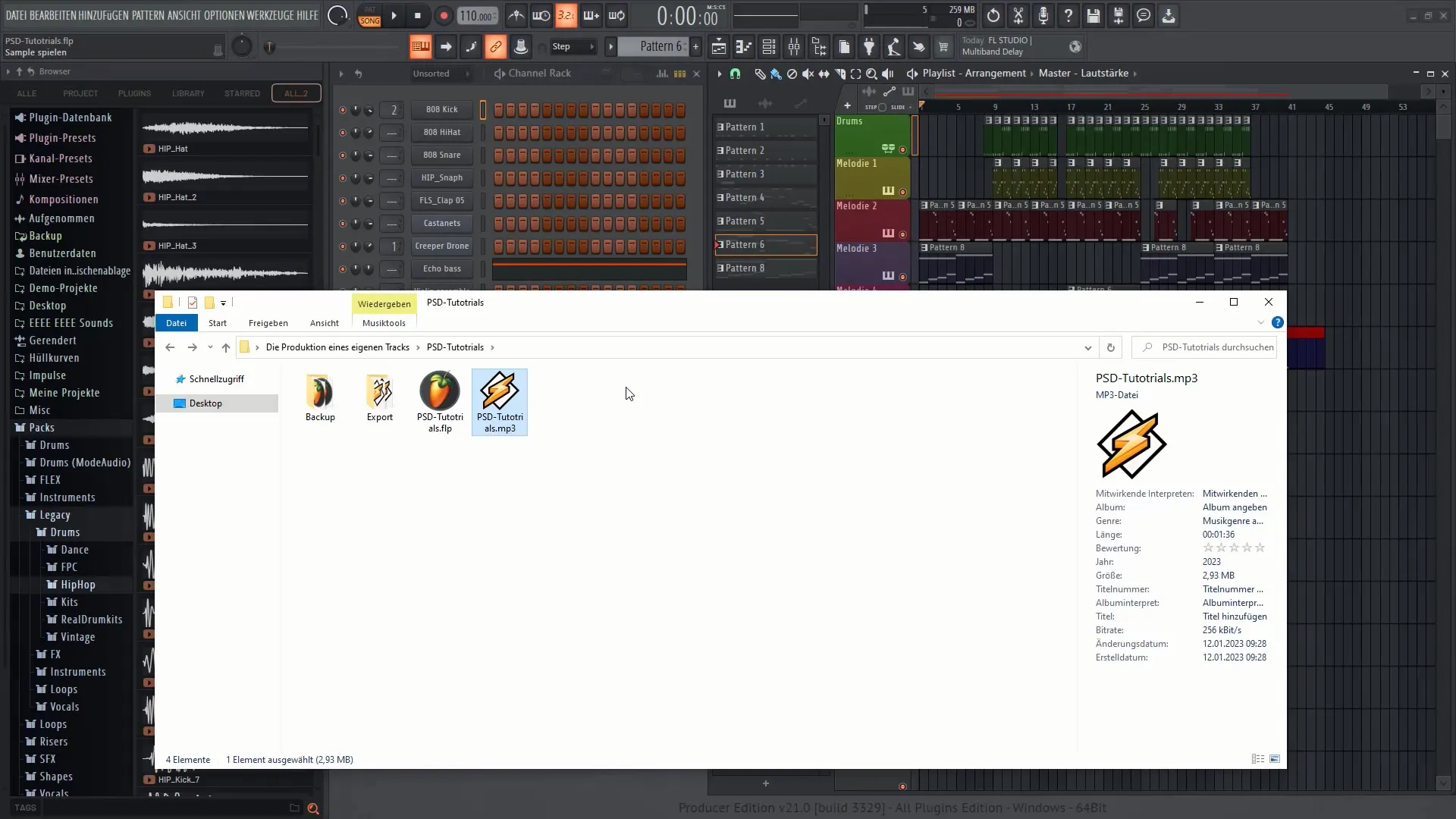
В заключение - важно е да запазиш всичките си инструменти в проекта. Това ще ти осигури възможност да ги използваш в бъдещи проекти.
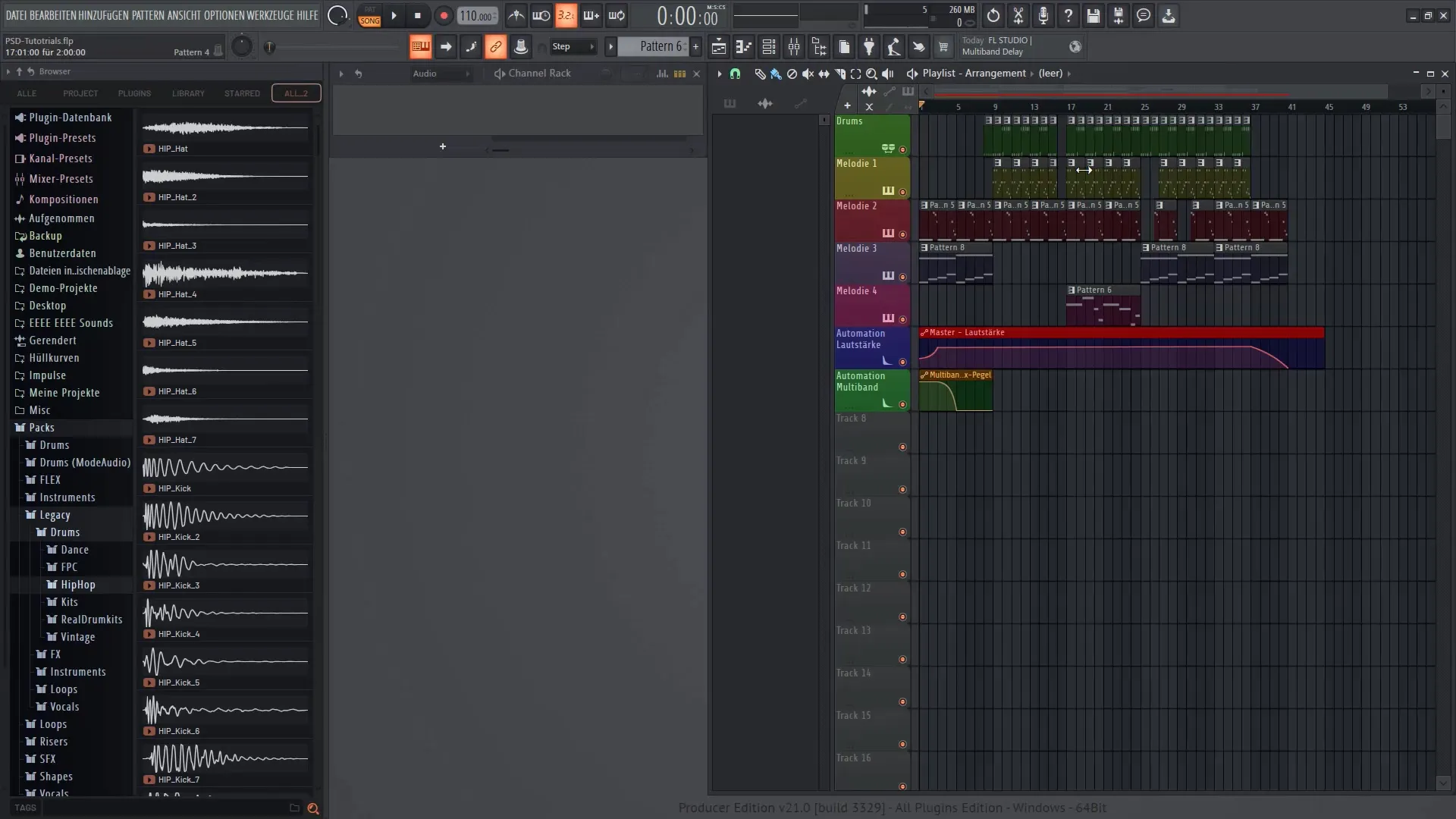
Надявам се, че този наръчник ти помогна да експортираш успешно своят проследим трек в FL Studio 21 и да го структурираш правилно. Успех при създаването на бийтове!
Обобщение
В този наръчник разбра как да експортираш сигурно своя проект в FL Studio 21 и да го структурираш логично. Винаги прави бекъпи и запази структурата на файловете си наред, за да гарантираш безпроблемна работа в софтуера.
Често задавани въпроси
Как мога да експортирам моя проект в FL Studio 21?Можеш да експортираш проекта си чрез "Файл" → "Експорт" и след това да избереш желаният формат.
Кои формати мога да избера за експорт?Можеш да експортираш проекта си в формати като WAV, MP3 или OGG.
Как мога да направя бекъп на моя проект?Отиди в "Файл" и избери "Запази като", за да създадеш резервно копие на файловете на проекта си.
Какво трябва да взема предвид при битрейта за експорт?Препоръчителното е битрейт между 224 и 256 kbps, за да постигнеш добър звук при разумен размер на файла.
Мога ли да използвам отново своя експортиран файл в FL Studio?Да, винаги можеш да внесеш отново експортирания файл в FL Studio и да го възпроизведеш.

